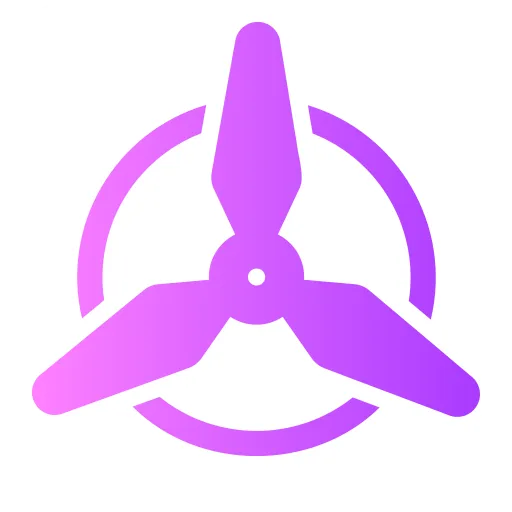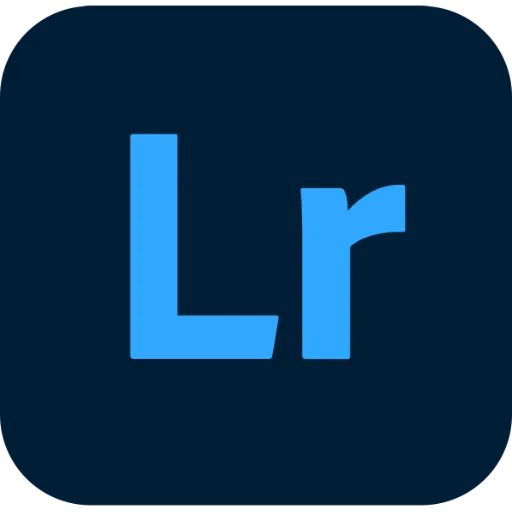
디지털 카메라로 촬영한 수백 장의 사진을 일일이 보정하는 것은 매우 시간 소모적인 작업입니다. Adobe Lightroom CC는 이러한 문제를 해결하기 위한 다양한 일괄 작업 기능을 제공합니다. 이 가이드에서는 2025년 최신 버전의 Lightroom CC를 기준으로, 사진 작업 시간을 획기적으로 줄일 수 있는 모든 일괄 작업 방법을 상세히 알아보겠습니다.
🎯 일괄 보정의 기본 설정
보정 동기화의 이해
일괄 보정을 시작하기 전에 가장 먼저 이해해야 할 것은 보정 동기화의 개념입니다. Lightroom에서는 한 장의 사진에 적용한 보정 설정을 여러 장의 사진에 동시에 적용할 수 있습니다. 이는 다음과 같은 방법으로 수행됩니다:
1️⃣ 기준 사진 선택과 보정
- 그리드 보기에서 대표 사진을 선택합니다
- 현상 모듈로 이동하여 원하는 보정을 완료합니다
- 이때 적용한 설정이 다른 사진들의 기준이 됩니다
2️⃣ 동기화 설정 구성
- 보정이 완료된 사진을 선택한 상태에서 다른 사진들을 함께 선택합니다
- ‘설정 동기화’ 버튼을 클릭하거나 Ctrl+Shift+S (Windows) / Command+Shift+S (Mac) 단축키를 사용합니다
- 동기화할 항목을 세부적으로 선택할 수 있습니다
동기화 항목 선택 시 주의사항
보정 설정을 동기화할 때는 다음 항목들을 신중하게 선택해야 합니다:
- 기본 조정: 노출, 대비, 채도 등
- 톤 커브: RGB 채널별 조정
- HSL 조정: 색상, 채도, 휘도
- 디테일: 선명도, 노이즈 제거
- 렌즈 보정: 왜곡, 비네팅 보정
💫 일괄 자동 보정 마스터하기
AI 기반 자동 보정 활용
Lightroom CC의 강력한 AI 기능을 활용하면 수많은 사진을 자동으로 보정할 수 있습니다.
1️⃣ 자동 보정 실행하기
- 여러 사진을 선택한 상태에서 ‘Auto’ 버튼을 클릭합니다
- 각 사진의 특성을 AI가 분석하여 최적의 설정을 적용합니다
- Shift+A 단축키로 더욱 빠르게 작업할 수 있습니다
2️⃣ 자동 보정 미세 조정
- AI가 적용한 설정을 기준으로 추가 조정이 가능합니다
- 전체적인 분위기를 통일하기 위해 필요한 부분만 선택적으로 수정합니다
프리셋을 활용한 일괄 보정
자주 사용하는 보정 설정은 프리셋으로 저장하여 활용하면 더욱 효율적입니다.
1️⃣ 프리셋 생성하기
- 대표 사진에 원하는 보정을 적용합니다
- 현상 패널에서 ‘프리셋 생성’ 버튼을 클릭합니다
- 프리셋에 포함할 설정을 선택하고 이름을 지정합니다
2️⃣ 프리셋 일괄 적용
- 여러 사진을 선택한 상태에서 원하는 프리셋을 클릭합니다
- 프리셋이 즉시 모든 선택된 사진에 적용됩니다
📐 일괄 크롭과 구도 보정
일관된 비율로 자르기
여러 사진을 동일한 비율로 자르는 것은 포트폴리오나 SNS 용도로 사진을 준비할 때 특히 유용합니다.
1️⃣ 크롭 도구 설정
- 자르기 도구를 선택합니다 (R 키)
- 원하는 비율을 프리셋에서 선택하거나 직접 입력합니다
- 잠금 아이콘을 클릭하여 비율을 고정합니다
2️⃣ 일괄 크롭 적용
- 첫 번째 사진에서 원하는 크롭을 설정합니다
- 다른 사진들을 선택한 후 설정을 동기화합니다
- 필요한 경우 개별 사진의 구도를 미세 조정합니다
구도 보정 기술
크롭과 함께 자주 사용되는 구도 보정 기능들입니다:
- 수평 조정: 자동 수평 맞추기 도구 활용
- 원근 보정: 수직/수평 원근 왜곡 보정
- 가이드라인: 삼분할 또는 황금비율 가이드 활용
🎚️ 고급 일괄 보정 기술
노이즈 제거 일괄 적용
높은 ISO로 촬영된 사진들의 노이즈를 효과적으로 제거하는 방법입니다.
1️⃣ 노이즈 분석
- 100% 확대 보기에서 노이즈 정도를 확인합니다
- 컬러 노이즈와 휘도 노이즈를 구분하여 분석합니다
2️⃣ 일괄 노이즈 제거 설정
- 디테일 패널에서 노이즈 제거 강도를 조절합니다
- 디테일과 컬러 노이즈 제거 수준을 개별적으로 설정합니다
- 설정을 다른 사진들에 동기화합니다
선명도 일괄 조정
선명도는 사진의 디테일을 살리는 중요한 요소입니다.
1️⃣ 마스킹을 활용한 선명도 조정
- 디테일 패널의 마스킹 옵션을 활용합니다
- 필요한 부분에만 선택적으로 선명도를 적용합니다
2️⃣ 일괄 선명도 설정
- 기준이 되는 사진에서 최적의 선명도를 설정합니다
- 비슷한 조건에서 촬영된 사진들에 동일한 설정을 적용합니다
💾 효율적인 일괄 내보내기
내보내기 사전 설정
효율적인 일괄 내보내기를 위한 설정 방법을 알아봅니다.
1️⃣ 기본 설정 구성
- 파일 형식 선택 (JPEG, TIFF, PNG 등)
- 색상 공간 설정 (sRGB, Adobe RGB)
- 품질 수준 결정 (0-100)
- 크기 조정 옵션 설정
2️⃣ 파일명 규칙 설정
- 일괄 작업에 적합한 파일명 패턴 설정
- 시퀀스 번호나 날짜 포함 여부 결정
- 원본 파일명 유지 옵션 선택
최적화된 내보내기 실행
1️⃣ 용도별 최적화
- 웹용: 72dpi, sRGB, JPEG 품질 70-80%
- 인쇄용: 300dpi, Adobe RGB, TIFF 또는 고품질 JPEG
- SNS용: 플랫폼별 권장 크기로 리사이징
2️⃣ 내보내기 실행
- 선택한 사진들을 지정된 설정으로 내보내기
- 진행 상황 모니터링
- 완료 후 결과물 확인
🎯 작업 효율을 높이는 추가 팁
작업 속도 향상을 위한 팁
- 키보드 단축키 활용: 자주 사용하는 기능의 단축키를 숙지하세요
- 스냅샷 활용: 중요한 작업 단계를 스냅샷으로 저장하세요
- 프리셋 그룹화: 용도별로 프리셋을 체계적으로 정리하세요
작업 품질 관리
- 미리보기 활용: 변경 사항을 적용하기 전에 미리보기로 확인하세요
- 히스토그램 확인: 톤 밸런스를 객관적으로 모니터링하세요
- 정기적인 백업: 작업 중간중간 설정을 백업하는 습관을 들이세요
📚 마무리
Lightroom CC의 일괄 작업 기능을 활용하면 수많은 사진을 효율적으로 관리하고 보정할 수 있습니다. 이 가이드에서 소개한 방법들을 실제 작업에 적용하면서, 자신만의 효율적인 워크플로우를 구축하시기 바랍니다. 특히 프리셋과 동기화 기능을 잘 활용하면 작업 시간을 크게 단축할 수 있습니다.
마지막으로, 일괄 작업을 할 때는 항상 원본 파일을 보존하고 작업 전후를 비교해가며 진행하는 것이 중요합니다. 실수로 인한 데이터 손실을 방지하고, 필요할 때 언제든 이전 단계로 돌아갈 수 있도록 하세요.